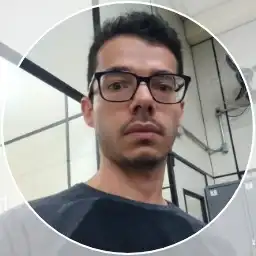Fechamento automático de módulos finalizados
- #JavaScript
Olá a todos, muitos de vocês devem passar ou já passaram pelo mesmo infortúnio que eu. Assim que eu finalizo um conjunto de aulas dentro de um módulo eu o fecho ocultando assim as aulas já terminadas. Até esse ponto tudo tranquilo, o grande problema começa a seguir quando eu assisto a próxima aula (ou qualquer aula, até as que já assisti anteriormente), acontece que existe um “Loading” invisível que faz com que todos os módulos fechados abram novamente, e lá vai eu fechar tudo novamente, clicando um por um, quando eu preciso sair tenho que deixar aberto o curso que estou fazendo para que não ocorra de eu abri-lo e ter que fechar todos os módulos (novamente). Chato, não?
Se não existe solução, então eu crio.
Eu tenho uma filosofia que é, se eu preciso de alguma coisa e não existe pronta, então eu crio. Eu criei um script bem simples (não queria gastar muito tempo com algo tão trivial), e ele fecha automaticamente os módulos que já foram encerrados, evitando que eu tenha que fecha-los manualmente toda vez que ocorre um recarregamento ou eu precise fechar a aba da DIO e voltar mais tarde.
Mas como isso funciona? Onde eu consigo?
Bom, eu irei disponibilizar para quem quiser utiliza-lo também, mas para instalar esse script você irá precisar de uma extensão chamada "Tampermonkey", existe para praticamente todos os navegadores é bem simples instalar. Caso queira é só clicar no nome da extensão acima e será redirecionado para o site oficial da extensão onde poderá instalar no seu navegador, ou se preferir basta pesquisar no google, fique à vontade para baixar da maneira que preferir. Mas o que é esse tampermonkey? O que ele faz? É seguro? Vamos com calma, o tampermonkey é um gerenciador de userscript de doação, ele permite adicionar e usar userscripts, que são programas Javascript que podem ser usados para modificar páginas da web. Basicamente, alguém cria um script e pode disponibiliza-lo para a comunidade, onde as pessoas instalam esse script e ele recebe ou não atualizações por parte dos criadores e/ou colaboradores, afim de melhora-los e mantê-los funcionando. Já a questão de segurança eu comentarei mais pra frente para não criar uma tangente muito grande nesse tópico, onde o intuito é mostrar onde você pode conseguir o script. Após você instalar o tampermonkey, você pode clicar aqui, você será redirecionado exatamente para a página do script que criei, ele está hospedado no “Greasy Fork” um site onde você encontrará dezenas de milhares de scripts para tudo que você possa imaginar. Após clicar no link e ser redirecionado para a página do script basta clicar no botão verde gigante escrito “Install this script” e pronto, o script estará instalado, quando você entrar no site da DIO verá que a extensão do tampermonkey terá um balão vermelho em cima com um número em branco, o número representa quantos scripts estão sendo usados naquele domínio, logo se você tiver mais scripts sendo usados naquele domínio o número será maior. Para desinstalar o script basta clicar no ícone do tampermonkey ir na seta em frente ao nome do script aparecerão algumas opções e dentre elas a de deleção. Abaixo deixarei um gif que demonstra o funcionamento do script, vale lembrar também que eles estão na descrição do script na página do Greasy Fork.
Comportamento padrão:
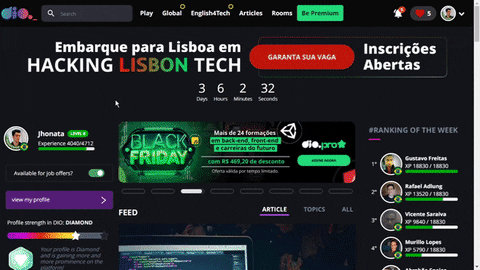
Comportamento com o script:
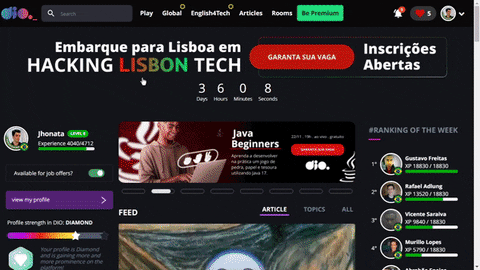
Cuidados que devo ter ao instalar scripts.
Como todos devem saber, instalar qualquer coisa no computador sem saber direito do que se trata é um grande risco, tratando-se de scripts não é diferente, pelo contrário é algo até mais fácil, pois com apenas um clique o script é instalado e ativado no seu computador. Dito isto, como posso saber se um script é confiável? Sem saber Javascript que é a linguagem utilizada para criação dos scripts é muito difícil ter certeza, porém, existem algumas maneiras de assegurar-se que um script não seja danoso ao seu computador, uma delas é verificar no site Greasy Fork que eu comentei anteriormente e até deixei o link se o script tem muitas instalações diárias e totais, essas informações aparecem na página principal do script e na tela de pesquisas também, elas estão em inglês como "Daily Installs" e "Total Installs", se existir um número alto de instalações é um indício que o script pode ser confiável. Como assim um indício? Sim, esses números não garantem nada visto que qualquer um poderia criar um robô (conhecido popularmente como “bot”) para instalar e desinstalar a extensão milhares de vezes, então para conseguir ter certeza que o script é confiável devemos olhar para as avaliações que são apresentadas juntamente com os números de instalações, as avaliações estão como "Rating", existem três tipos, as verdes que são as boas, as amarelas que são as medianas e as vermelhas que são as ruins, para que um script possa ser considerado confiável ele deve ter um número maior de avaliações positivas, quanto maior for a vantagem das avaliações positivas em relação as demais, melhor. Uma outra dica extra é, caso você não seja muito experiente com a linguagem utilizada no script, mas conheça alguém que entenda, peça um auxílio para que essa pessoa dê uma olhada no script para saber se ele realmente é confiável.
Seu script vai danificar meu computador? Vai torná-lo mais lento?
Não, como mencionei anteriormente meu script é bem simples pois não queria gastar tempo demais com algo trivial, queria algo rápido que atendesse as minhas necessidades. Como citei nos cuidados que se deve tomar ao instalar um script, antes de instalar o script que eu disponibilizei você pode verificar o código, eu tomei o cuidado de escreve-lo da forma mais simples possível assim não será difícil entender o que eu fiz. A respeito de tornar seu computador mais lento, isso é bem improvável, é um código muito simples. Vale ressaltar que a depender do número de scripts que você tenha e da configuração do seu computador isso sim poderia tornar seu computador mais lento.
E por fim e não menos importante...
Existem alguns erros nesse artigo que pretendo corrigir futuramente. Quanto ao script, gostaria de ressaltar o seguinte, caso você ative o script e ele não esteja funcionando, tente recarregar a página, existe algum problema antigo e conhecido com o tampermonkey que algumas vezes mesmo ele alegando que o script está em funcionamento é necessário recarregar a página para que ele funcione normalmente. Eu testei esse script em apenas um bootcamp e ele está funcionando perfeitamente, não posso testar em todos os cursos e bootcamps oferecidos pela DIO, é possível que a depender do curso/bootcamp que você esteja realizando, ele não funcione por alguma mudança no site por parte da DIO, se for o seu caso você pode entrar em contato comigo que eu terei prazer em ajuda-lo a adaptar o script para o seu uso próprio e também atualizar o script se assim for necessário.
Espero que tenham gostado.
Keep Learning!